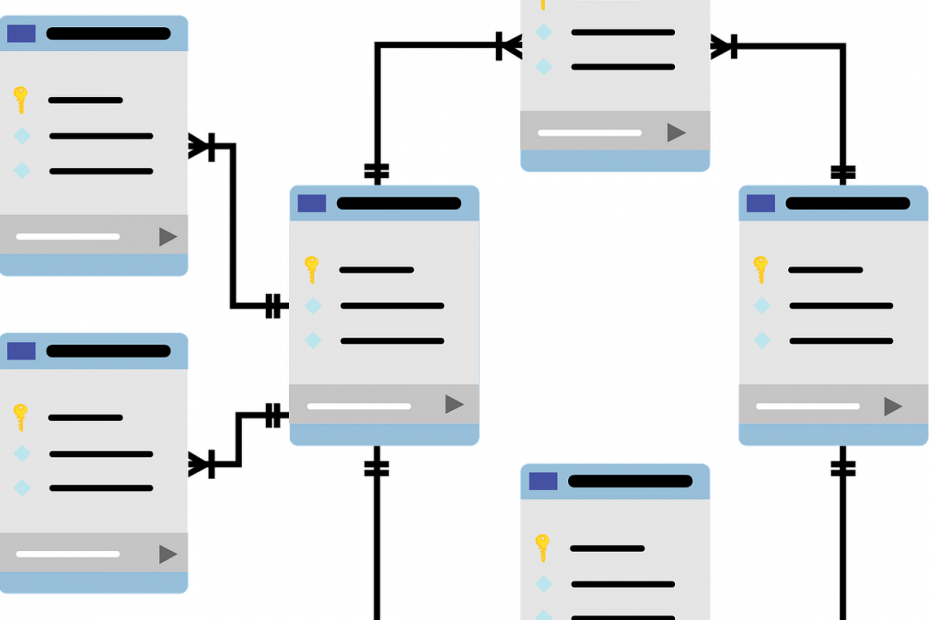
ซอฟต์แวร์นี้จะช่วยให้ไดรเวอร์ของคุณทำงานอยู่เสมอ ทำให้คุณปลอดภัยจากข้อผิดพลาดทั่วไปของคอมพิวเตอร์และความล้มเหลวของฮาร์ดแวร์ ตรวจสอบไดรเวอร์ทั้งหมดของคุณตอนนี้ใน 3 ขั้นตอนง่ายๆ:
- ดาวน์โหลด DriverFix (ไฟล์ดาวน์โหลดที่ตรวจสอบแล้ว)
- คลิก เริ่มสแกน เพื่อค้นหาไดรเวอร์ที่มีปัญหาทั้งหมด
- คลิก อัพเดทไดรเวอร์ เพื่อรับเวอร์ชันใหม่และหลีกเลี่ยงการทำงานผิดพลาดของระบบ
- DriverFix ถูกดาวน์โหลดโดย 0 ผู้อ่านในเดือนนี้
หากคุณได้รับข้อผิดพลาด 'รูปแบบฐานข้อมูลที่ไม่รู้จัก' เมื่อพยายามเข้าถึงฐานข้อมูล Microsoft Access ของคุณ เราก็พร้อมจะช่วยเหลือคุณ เราพบการแก้ไขที่เป็นไปได้ 4 รายการสำหรับปัญหานี้ ในคู่มือนี้ เราจะแสดงรายการขั้นตอนที่ต้องปฏิบัติตามเพื่อที่คุณจะได้กำจัดข้อความแสดงข้อผิดพลาดนี้ได้อย่างรวดเร็ว
โซลูชันเพื่อแก้ไขข้อผิดพลาด 'รูปแบบฐานข้อมูลที่ไม่รู้จัก'
วิธีที่ 1: ใช้ตัวเลือกการซ่อมแซมอัตโนมัติ
- เปิดการเข้าถึง > ไปที่เครื่องมือฐานข้อมูล
- เลือก กระชับและซ่อมแซมฐานข้อมูล ตัวเลือก
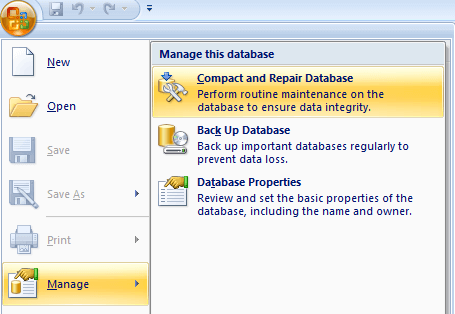
- หน้าต่างใหม่จะเปิดขึ้น เลือกไฟล์ฐานข้อมูลที่คุณต้องการซ่อมแซม (ไฟล์ที่เรียกรหัสข้อผิดพลาดนี้)
- กดปุ่ม Compact เพื่อเปิดกระบวนการซ่อมแซม
นอกจากนี้ คุณอาจต้องการดูคำแนะนำเกี่ยวกับวิธีการ แก้ไขปัญหาความเสียหายของไฟล์ Microsoft Access. หวังว่าการแก้ไขบางอย่างที่ระบุไว้ในคู่มือนั้นจะใช้ได้สำหรับคุณ
วิธีที่ 2: แก้ไขคอลัมน์ที่มีชื่อมากกว่า 32 ตัวอักษร
อีกวิธีที่รวดเร็วในการแก้ไขข้อผิดพลาดนี้คือเปิดไฟล์ที่มีปัญหาใน Microsoft Access แล้วแก้ไขคอลัมน์ทั้งหมดที่มีชื่อที่มีอักขระมากกว่า 32 ตัว
บางครั้ง ถ้าคุณใช้อักขระมากเกินไป Access อาจไม่สามารถโหลดไฟล์ที่เกี่ยวข้องได้อย่างถูกต้อง แน่นอนว่าวิธีนี้เหมาะกับไฟล์ขนาดเล็ก การเปลี่ยนแปลงเหล่านี้ด้วยตนเองในไฟล์ขนาดใหญ่ใช้เวลานานเกินไป
วิธีที่ 3: แปลงฐานข้อมูลเป็นรูปแบบไฟล์ .accdb
การแก้ไขที่สามประกอบด้วยการแปลงฐานข้อมูลของคุณเป็น accdb รูปแบบ. อย่างไรก็ตาม เพื่อที่จะใช้การแก้ไขนี้ คุณต้องมี Microsoft Access 2010 เพียงเปิดไฟล์ที่มีปัญหา จากนั้น MS Access 2010 จะแปลงไฟล์ที่เกี่ยวข้องเป็นนามสกุล .accdb โดยอัตโนมัติ
วิธีที่ 4: ถอนการติดตั้งโปรแกรมปรับปรุงล่าสุด
หากปัญหานี้ปรากฏขึ้นหลังจากคุณติดตั้งการอัปเดตล่าสุดของ Windows ได้ไม่นาน ให้ถอนการติดตั้งโปรแกรมแก้ไขที่เกี่ยวข้องและตรวจสอบว่าปัญหายังคงมีอยู่หรือไม่ บางครั้ง การอัปเดต Windows 10 ใหม่อาจทำให้เกิดปัญหาทางเทคนิคต่างๆ ตัวอย่างเช่น, Windows 7 KB4480970 เป็นที่ทราบกันว่าทำให้เกิดข้อผิดพลาดนี้
วิธีแก้ปัญหาที่ง่ายที่สุดในการแก้ไขข้อผิดพลาดนี้คือถอนการติดตั้งการอัปเดตที่มีปัญหา
หากคุณพบวิธีแก้ไขปัญหาอื่น ๆ เพื่อแก้ไขข้อผิดพลาดฐานข้อมูลที่ไม่รู้จัก แจ้งให้เราทราบในความคิดเห็นด้านล่าง
คู่มือที่เกี่ยวข้องที่คุณต้องตรวจสอบ:
- วิธีการกู้คืนฐานข้อมูลที่ถูกลบใน Windows
- 5 ซอฟต์แวร์ศิษย์เก่าที่ดีที่สุดเพื่อจัดการฐานข้อมูลศิษย์เก่าของคุณได้ดียิ่งขึ้น
- แก้ไข: 'ตรวจพบข้อผิดพลาดฐานข้อมูล Windows Update ที่อาจเกิดขึ้น'


